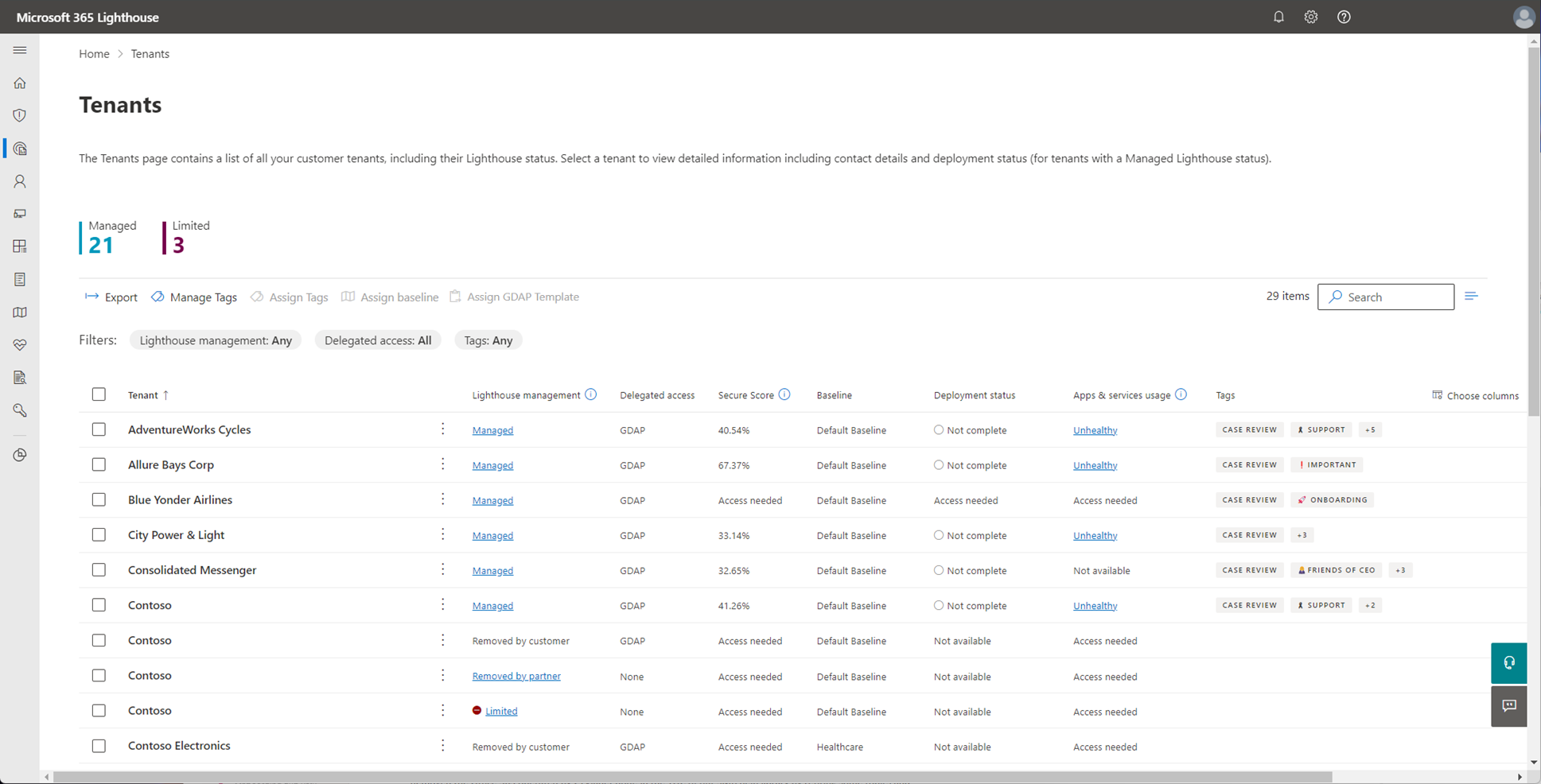Oversikt over leiersiden i Microsoft 365 Lighthouse
Microsoft 365 Lighthouse lar deg administrere kundeleietakerkontoer ved å velge Leiere i venstre navigasjonsrute for å åpne Tenanter-siden. Leiersiden inneholder en liste over alle kundeleier. Du kan velge en leier for å vise detaljert informasjon, inkludert kontaktdetaljer og distribusjonsstatus.
Leiersiden inneholder også følgende alternativer:
- Eksport: Velg for å eksportere leierdata til en kommadelt Excel-fil (.csv).
- Behandle koder: Velg for å legge til, redigere eller slette en kode.
- Tilordne merker: Velg for å tilordne en kode til en leier.
- Tilordne opprinnelig plan: Velg for å tilordne en opprinnelig plan til en leier.
- Søke: Skriv inn nøkkelord for raskt å finne en bestemt leier i listen.
Leierliste
Leierlisten gir innsikt i de ulike kundeleierene som du har en kontrakt med, inkludert statusen for fyradministrasjon. Leierlisten lar deg også merke leiere for å gi forskjellige filtre i hele Lighthouse, administrere tjenester for leiere i det aktuelle administrasjonssenteret og drille ned for å lære mer om en gitt leier og statusen for distribusjonsplanen.
Etter at kundeleierne oppfyller kravene til Lighthouse-pålasting, vises statusen for Lighthouse-ledelsen som administrert i leierlisten.
Leierlisten lar deg:
- Få tilgang til gjeldende administrasjonssentre for å administrere tjenester for kundeleieren.
- Sorter tenanter automatisk etter administrert, begrenset, fjernet etter partner eller fjernet av kunde.
- Eksporter leierlisten.
- Tilordne og behandle koder.
- Tilordne en opprinnelig plan.
- Søk etter leiere etter navn.
- Filtrer leiere etter status for fyrbehandling, delegert tilgang eller merker.
Hvis du vil fjerne en leier, administrere leiertjenester eller vise og administrere merker, velger du de tre prikkene (flere handlinger) ved siden av leiernavnet. Du kan vise individuelle leiere ved enten å velge leiernavnet eller ved å velge en av kodene som er tilordnet til leieren.
Tips
Du kan også bruke leierfilteret øverst på en hvilken som helst side i Lighthouse til å velge en leier og deretter få tilgang til gjeldende administrasjonssentre for å administrere tjenester for denne leieren.
Hvis du vil ha informasjon om hvordan du legger til kundeleier, kan du se Legge til og administrere flere leiere i Partnersenter-kontoen.
Statuser
Tabellen nedenfor beskriver de ulike statusene som du kan se i én eller flere kolonner for hver kundeleier. Hvis du vil ha informasjon om hvordan du feilsøker statuser, kan du se Feilsøke feilmeldinger og problemer i Microsoft 365 Lighthouse: Pålasting av kundeleieren.
| Status | Beskrivelse |
|---|---|
| Tilgang kreves | Du har ikke de riktige detaljerte delegerte administrative rettighetene (GDAP) til å vise informasjonen. Ta kontakt med en administrator i partnerleieren som kan tilordne deg den riktige GDAP-rollen for å vise data på leiersiden. Hvis du vil se hvilke GDAP-roller som gir tilgang til Microsoft Secure Score, kan du se Microsoft Secure Score: Microsoft Entra globale rolletillatelser. Hvis du vil se hvilke GDAP-roller som gir tilgang til apper og tjenestebruk, kan du se Microsoft 365-rapporter i administrasjonssenteret: Hvem kan se rapporter. |
| Feil | Det oppstod en feil under pålastingsprosessen for denne kundeleieren, og vi jobber med en løsning. Hvis denne feilen vedvarer i mer enn 24 timer, kontakter du kundestøtte. |
| Begrenset | Denne kundeleieren har bare tilgang til et begrenset sett med opplevelser i Lighthouse, inkludert GDAP-oppsett og -administrasjon, brukersøk, brukerdetaljer, leierkoding og tjenestetilstand. Velg leiernavnet for å se en detaljert status for fyrets administrasjonskrav. Hvis du vil ha mer informasjon, kan du se Krav for Microsoft 365 Lighthouse. |
| Klarte | Denne kundeleieren kan administreres aktivt og overvåkes i Lighthouse for brukere og enheter med nødvendige lisenser. |
| Ikke tilgjengelig | Ingen data er tilgjengelige for visning. |
| Fjernet av kunde | Kunden valgte å forby bruk av Microsoft 365 Lighthouse til å administrere leieren. Hvis du vil tillate bruk av Microsoft 365 Lighthouse til å administrere leieren, må en administrator i kundeleieren gå til organisasjonsinnstillingene i Administrasjonssenter for Microsoft 365, velge Microsoft 365 Lighthouse på tjenestene -fanen, og velg deretter alternativet for å tillate bruk av Microsoft 365 Lighthouse kundestyringsopplevelser i leieren. |
| Fjernet av partner | Organisasjonen din ekskluderte denne kundeleieren fra Lighthouse-ledelsen. Hvis du vil aktivere leieren for administrasjon av Lighthouse på nytt, går du til Leiere-siden , velger de tre prikkene (flere handlinger) ved siden av leieren, og velger deretter Administrer leier. |
Obs!
Når du fjerner en kundeleier, kan du ikke gjøre noe med leieren før fjerningsprosessen er fullført. Det kan ta opptil 48 timer før denne prosessen fullføres. Hvis du bestemmer deg for å administrere kundeleieren på nytt, kan det ta opptil 48 timer før dataene vises på nytt.
Leierkoder
Hvis du vil organisere kundeleier og enkelt filtrere eksisterende visninger, kan du opprette og tilordne merker til tenantene dine. Hvis du vil ha mer informasjon, kan du se Administrere leierlisten i Microsoft 365 Lighthouse.
Obs!
Du kan opprette opptil 30 merker på tvers av alle leiere.
Side for leierdetaljer
Hvis du vil vise detaljert informasjon om kundeleier, velger du en leier fra listen over leiere. Detaljsiden for leieren inneholder kontaktinformasjon og status for distribusjonsplan.
Metadataområde
Metadataområdet øverst på siden gir grunnleggende informasjon om kundeleieren fra Microsoft 365-kontoen.
| Leierinformasjon | Beskrivelse |
|---|---|
| Leier-ID | Organisasjonens leier-ID. |
| Totalt antall aktiverte brukere | Antall brukere som er tilordnet til kundeleieren. |
| Totalt antall enheter | Antall enheter som er registrert i kundeleieren og administreres gjennom Microsoft Intune. Velg Vis enheter for å åpne Enheter-siden for å se en liste over enheter og enhetssamsvarsinnsikt for leieren. |
| Fyrbehandling | Administrasjonsstatusen til kundeleieren i Lighthouse: Administrert, Begrenset, Fjernet av partner eller Fjernet av kunde. Velg Vis detaljer for å åpne fyrbehandlingsdetaljene for leieren. |
| Dine tillatelser | Antall roller som er tilordnet til deg i kundeleieren. Roller bestemmer hvilke oppgaver du kan fullføre for kunder, og hvilke data du kan vise. Velg Vis roller for å åpne Roller-siden for å se hvilke roller som er tilordnet til deg i leieren. |
| Tags | Kodene som er tilordnet kundeleieren i Lighthouse. |
Oversikt-fanen
På Oversikt-fanen kan du vise et sammendrag av viktige innsikter, kundeinformasjon, sikker poengsum, eksponeringspoengsum og innføringsinnsikt.
Sammendrag
Sammendrag-delen gir et høyt nivå sammendrag av viktige innsikter for kundeleieren rundt grunnleggende samsvars-, sikkerhets- og innføringsstilling, kritiske varsler og informasjon om kundeleierens abonnementer og lagringsstatus for postboks.
Kundeinformasjon
Kundeinformasjon-delen inneholder et sted der du kan registrere grunnleggende kundeinformasjon, for eksempel serviceplaner kunden er på, og notater om kunden for å sikre at alle i organisasjonen er på samme side om den siste forhandlingen med kunden.
Hvis organisasjonen begrenser hvor ofte og hvem som kan nå ut direkte til kunder, kan du føre opp ledere for kundeengasjement på denne fanen, slik at andre i organisasjonen vet hvem som er autorisert til å kontakte kunden.
Til slutt kan du bruke denne fanen til å lagre kundekontaktinformasjon, inkludert navn, tittel, telefon, e-post og notater om kontakten.
Sikker poengsum
Sikker poengsum-delen gir Microsoft Sikker poengsum-informasjon om kundeorganisasjonen for å hjelpe deg med å vurdere sikkerhetsstillingen deres. Microsoft Secure Score er et mål på en organisasjons sikkerhetsstilling. Jo høyere poengsum, jo bedre beskyttet organisasjonen er fra trusler. Microsoft gir anbefalinger for hvordan man øker organisasjonens sikre poengsum, noe som forbedrer sikkerhetsstillingen. Hvis du vil ha mer informasjon, kan du se Microsoft Sikkerhetsvurdering.
Innføringsinnsikt
Inndelingen Innføringsinnsikt gir et delsett av innsikten i Microsoft-innføringsresultatet for kundeorganisasjonen. Innføringsinnsikter forteller deg hvordan kundeorganisasjonen bruker Microsoft-produkter og -funksjoner, slik at du kan hjelpe dem med å forbedre produktiviteten og bruke produktene mer effektivt. Hvis du vil ha mer informasjon, kan du se Microsoft Adoption Score.
Handlingselementer-fanen
Handlingselementer-fanen viser et sammendrag av viktige problemer i kundeleieren som krever oppmerksomhet.
Enheter
Enheter-delen gir et sammendrag av antall problemer med kundeenheter som krever oppmerksomhet på tvers av leieren, inkludert samsvar, trusselbeskyttelse, enhetstilstand, Windows 365 problemer og Windows-hendelseslogger. Denne inndelingen inneholder også koblinger til de tilknyttede sidene der du kan vise detaljer om problemene.
Brukere og e-post
Brukere og e-postdelen hjelper deg med raskt å vurdere problemer relatert til risikable brukere, godkjenning med flere faktorer (MFA) og meldinger i karantene.
Distribusjonsplan-fanen
Distribusjonsplan-fanen gir status for distribusjonsplanen til en kundeleier. Distribusjonstrinnene i listen er basert på grunnlinjen som brukes på leieren. Hvis du vil se detaljer om distribusjonstrinn, velger du et distribusjonstrinn fra listen.
Fanen Distribusjonsplan inneholder også følgende alternativer:
- Forfriske: Velg for å hente de nyeste dataene for distribusjonstrinn.
- Søke: Skriv inn nøkkelord for raskt å finne et bestemt distribusjonstrinn i listen.
Brukere-fanen
Brukere-fanen inneholder data som er relevante for brukere i kundeleieren.
Sammendrag
Sammendrag-delen gir en oversikt over innsikter relatert til brukere i kundeleieren, spesielt om fremdrift for distribusjonsoppgaver etter bruker og postbokslagringsstatusen for hver bruker.
Distribusjonsfremdrift
Delen distribusjonsfremdrift gir distribusjonsstatus for hver bruker for oppgaver som støtter rapportering av brukerfremdrift. Velg en bruker for å se flere detaljer. Distribusjonsfremdrift er bare tilgjengelig for lisensierte oppgaver. Brukerfremdrift rapporteres bare for oppgaver som er kompatible, ikke kompatible eller avvist.
Delen om distribusjonsfremdrift inneholder også følgende alternativer:
- Eksport: Velg for å eksportere leierdata til en kommadelt Excel-fil (.csv).
- Forfriske: Velg for å hente de nyeste dataene for distribusjonstrinn.
- Søke: Skriv inn nøkkelord for raskt å finne et bestemt distribusjonstrinn i listen.
Postboksbruk
Delen om postboksbruk inneholder detaljer om lagringsstatusen for brukerpostbokser og delte postbokser. Denne delen inneholder også filtre for å hjelpe deg med å administrere listen over postbokser, inkludert muligheten til å identifisere arkivstatusen for en postboks.
Produktdetaljer og bruk-fanen
Produktdetaljer og bruk-fanen inneholder alle data relatert til abonnementer og lisensbruk.
Bruk av apper og tjenester
Bruksdelen apper og tjenester gir innsikt i bruken av Microsoft 365-tjenester, inkludert hvor mange brukere i en kundeleier som er lisensiert og aktivt bruker hver tjeneste.
Denne delen inneholder informasjon om følgende tjenester:
- Tjenester som administreres i Microsoft 365 Lighthouse: Disse tjenestene kan administreres i Lighthouse-portalen.
- Tjenester som administreres i Administrasjonssenter for Microsoft 365: Disse tjenestene er inkludert i Microsoft 365-abonnementet, men kan ikke administreres i Lighthouse-portalen.
I listen over tjenester angir kolonnen Aktive brukere & enheter antall brukere eller enheter som er logget på tjenesten minst én gang i løpet av de siste 28 dagene. Kolonnen Endring i aktivitet indikerer en endring i aktive brukere og enheter siden forrige måned.
Liste over abonnementer
Delen abonnementsliste viser alle abonnementene organisasjonen solgte til kunden via kanalen for leverandør av skyløsninger (CSP). Produktinformasjonen er begrenset til abonnementer kjøpt gjennom New Commerce Experience (NCE) og utelukker Azure-abonnementer.
Følgende informasjon er registrert for abonnementer:
| Abonnementsinformasjon | Beskrivelse |
|---|---|
| Produktnavn | Navnet på abonnementet. |
| Abonnements-ID | ID-nummeret for abonnementet. |
| Tilstand | Statusen for abonnementet: Aktiv, Utløpt eller I respitt (noe som betyr at det er i en løpeperiode etter utløp og før det avbrytes). |
| Sluttdato | Datoen abonnementet avsluttes. |
| Type: | Om abonnementet er betalt eller prøveversjon. |
| Regelmessig fakturering | Om kunden aktiverte abonnementet for automatisk gjenoppretting ved slutten av abonnementsperioden. |
| Betalte lisenser | Antall betalte lisenser for abonnementet. |
| Faktureringsfrekvens | Faktureringssyklusen for abonnementet. |
| Kjøpskanal | Kanalen som abonnementet ble kjøpt gjennom. |
Skript-fanen
Skript-fanen lar deg opprette og distribuere PowerShell-skript og kontrollere skriptresultater for Intune-administrerte enheter i kundeleieren.
Hvis du vil ha mer informasjon om hvordan du oppretter og distribuerer PowerShell-skript, kan du se Distribuere et PowerShell-skript fra Microsoft 365 Lighthouse.
Beslektet innhold
Krav for Microsoft 365 Lighthouse (artikkel)
vanlige spørsmål om Microsoft 365 Lighthouse (artikkel)
Administrere leierlisten i Microsoft 365 Lighthouse (artikkel)
Oversikt over hvordan du bruker Microsoft 365 Lighthouse grunnlinjer til å distribuere standard leierkonfigurasjoner (artikkel)
Microsoft Secure Score (artikkel)
Microsoft Adoption Score (artikkel)